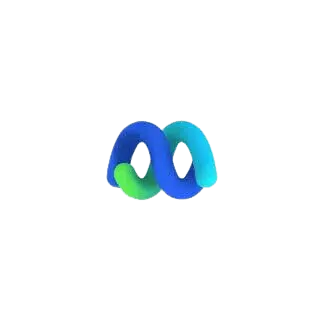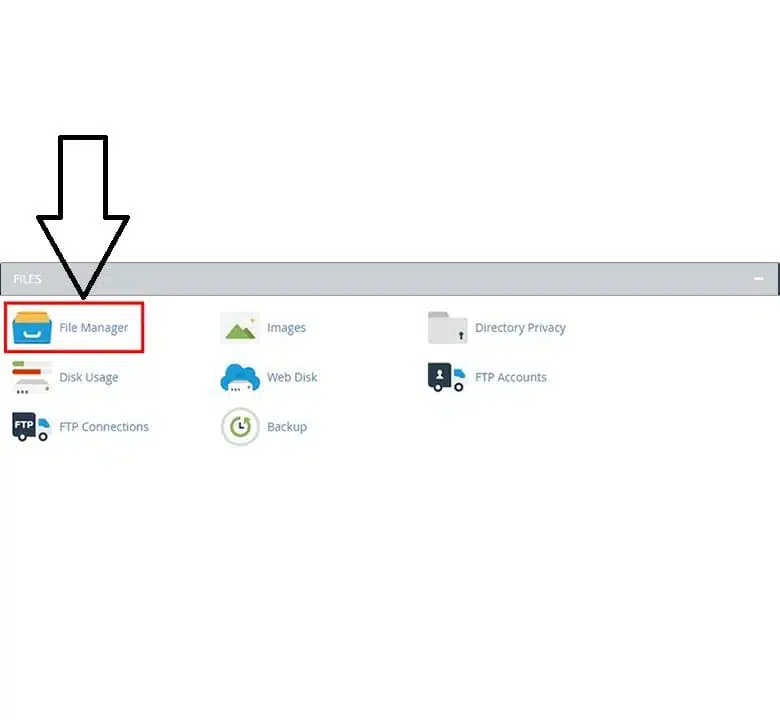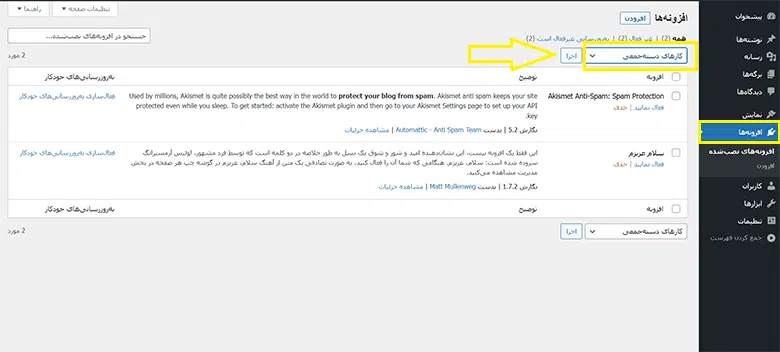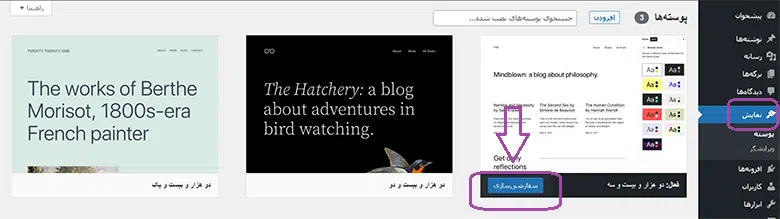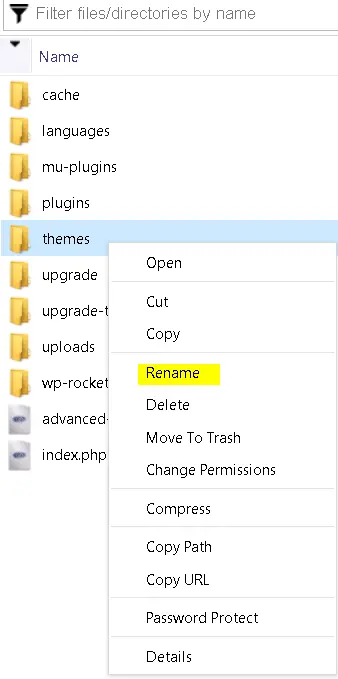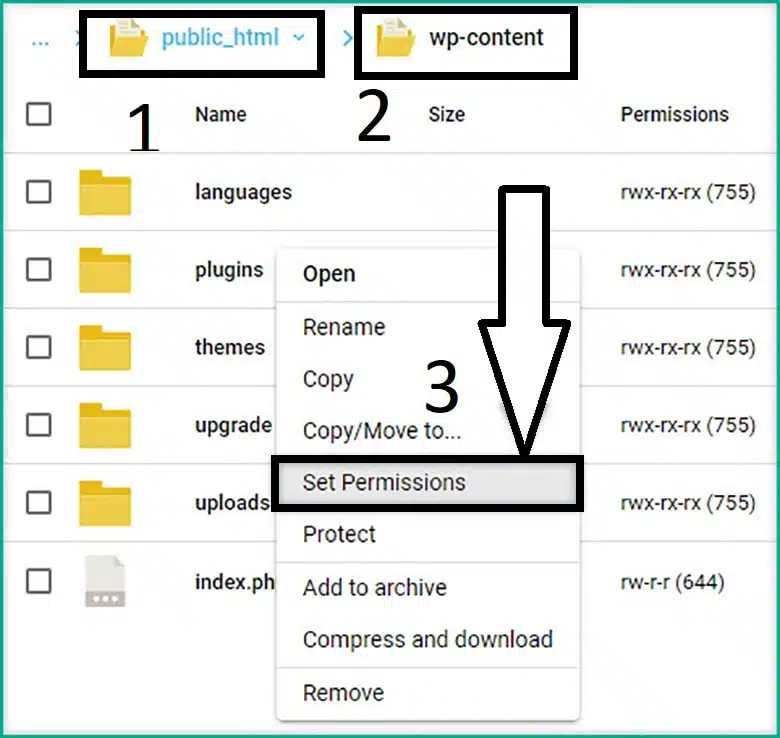صفحه سفید وردپرس که به آن صفحه سفید مرگ وردپرس هم می گویند، یکی از بدترین حالت هایی است که برای هر سایت وردپرسی، ممکن است رخ دهد. می دانیم که شما با این صفحه روبرو شده اید، و شما هیچ نوع محتوایی را مشاهده نمی کنید. در واقع هیچ اطلاعاتی به شما داده نمی شود و نمی توانید متوجه شوید چه اتفاقی برای سایت شما افتاده است.
این خطا ممکن است باعث نگرانی زیاد شما شود و شما شاید به این فکر بیافتید که سایت شما ممکن است هک شده باشد، اما نگران نباشید در این مقاله به شما کمک می کنیم تا این مشکل را حل نمایید، برای این مشکل راه حل های زیادی وجود دارد.
بیایید اول دلیل بروز خطای صفحه سفید را بررسی کنیم. در تصویر زیر صفحه سفید وردپرس را مشاهده می کنید.
البته همیشه هم صفحه سفید نمایش داده نمی شود، بسته به مرورگری که استفاده می کنید، می توانید پیام های خطای مختلفی دریافت کنید. برای مثال در Google Chrome خطای HTTP 500 نمایش داده می شود که هشدار می دهد “This page isn’t working and is unable to handle the request” به این معنی که “این صفحه کار نمی کند و قادر به رسیدگی به درخواست نیست”.
حل مشکل صفحه سفید مرگ وردپرس
مشکل سفید شدن صفحه در وردپرس به دلایل زیادی بوجود می آید. بیشتر مواقع دلیل این مشکل مربوط به کدهای قالب یا افزونه است. اما در زیر لیستی جامع از دلایل وقوع این مشکل را می توانید ببینید:
- خطاهای برنامه نویسی قالب یا افزونه ها : مثل خطاهای syntax و fatal در کدهای سایت
- خطاهای بعد از بروزرسانی
- خطای مربوط به پایگاه داده (database)
- مشکل کش
- خراب بودن فایل های هسته وردپرس، قالب یا افزونه ها
- هماهنگ نبودن کد های هسته وردپرس، قالب یا افزونه ها با یکدیگر (تداخل)
- مشکل سرور (down بودن سرور)
- محدودیت حافظه وردپرس
صفحه سفید وردپرس به دلیل خطا در فایل های php، پایگاه داده یا دیتابیس و محدودیت در حافظه وردپرس به وجود میاد. اول شما باید به شناسایی این مشکل بپردازید و بعد آن را حل کنید. قبل از اینکه سراغ حل مشکل خود بروید با خود فکر کنید و بگویید قبل از دیدن صفحه سفید وردپرس چه میکردم و آیا فرد دیگری قبل از این خطا مشغول کار در سایت بوده است؟
پرسیدن این سوالات میتواند به شما در شناسایی منبع خطا کمک کند و کار شما را برای پیدا کردن دلیل این خطا راحت تر کند.
نکته: لطفاً توجه کنید که قبل از هرگونه تغییراتی پیشنهاد میکنیم که از سایت خود نسخه پستیبان تهیه کنید.
10 راه حل رفع مشکل صفحه سفید وردپرس
افزایش محدودیت حافظه وردپرس
برای افزایش محدودیت حافظه وردپرس، 3 روش کلی وجود دارد:
روش اول: قراردادن کد در wp-config.php
در مرحله اول احتمال دارد مشکل از کمبود حافظه باشد پس حافظه سایت وردپرسی خود را افزایش دهید.
برای این کار مراحل زیر را دنبال کنید:
1- ابتدا وارد پنل کاربری هاست خود شوید، فایل wp-config.php را بازکنید.
2- دنبال خطی با کد زیر باشید:
/* That's all, stop editing! Happy publishing. */
3- کد زیر را بالای خط موردنظر قراردهید.
;define(‘WP_MEMORY_LIMIT’, ’64M’)
روش دوم: قراردادن کد در htaccess
1- فایل htaccess. را پیدا کرده و کد زیر را در جای مناسب قراردهید.
Php-value memory-limit 64M
روش سوم: قراردادن کد در php.ini
روش بعدی قراردادن کد زیر در فایل php.ini می باشد.
memory_limit = 64M
بعد سایت را رفرش کنید، اگر مشکل حل نشد به سراغ مراحل بعدی بروید.
غیر فعال کردن افزونه ها
افزونه های زیاد و مختلفی در جهت بهبود و گسترش سایت وجود دارد که ممکن است شما از آن استفاده کنید.بعضی از این افزونه ها باعث خطای صفحه سفید وردپرس می شود.
برخی از این افزونه ها ممکن است با همدیگر تداخل داشته باشد، باید افزونه یا افزونه هایی که باعث این مشکل است را پیدا کنیم، یا درصورت عدم نیاز آنها را حذف کنیم، یا جایگزین مناسبی برای آن پیدا کنیم. یکی از این افزونه های شما ممکن است باعث مشکلات سازگاری با سایت شما شود.
در زیر روش غیرفعال کردن افزونه ها را در هردو حالت دسترسی یا عدم دسترسی به پیشخوان وردپرس، را برای شما آماده کرده ایم.
اول وارد پنل کاربری هاست خود شوید و به File manager بروید و وارد مسیر public_html/wp-content شوید. سپس پوشه ای به نام plugins وجود دارد جاییکه تا الان هر افزونه ای نصب کرده باشید روی آن قراردارد.سپس این پوشه را انتخاب کرده و اسم آن را تغییر دهید.
قبل از بروز این مشکل سعی کنید بهترین افزونه ها و سالم ترین افزونه ها را روی وردپرس خود نصب کنید.
اگر دسترسی به پیشخوان وردپرس دارید وارد پنل مدیریت وردپرس شوید و در صفحه پیشخوان وردپرس روی افزونه ها کلیک کرده و بعد کارهای دسته جمعی را انتخاب و گزینه غیر فعال کردن را انتخاب کنید و روی اجرا کلیک کنید. سپس افزونه ها را تک تک فعال کنید تا به افزونه ای که در سایت مشکلی ایجاد کرده برسید.
قرار دادن قالب پیش فرض وردپرس
اگر افزونه ها را تست کردید و مشکل از افزونه ها نبود، کار بعدی این است که قالب پیش فرض وردپرس را فعال کنید ، این روشی است برای تشخیص مشکل صفحه سفید وردپرس.
اگر دسترسی به پیشخوان وردپرس دارید به مسیر نمایش و گزینه پوسته ها کلیک کرده و بعد قالب پیش فرض وردپرس را فعال کرده و دوباره سایت خود را باز کنید.
ولی اگر دسترسی به پیشخوان وردپرس ندارید از هاست خود وارد File Manager در فایل public_html دنبال wp-content روی پوشه themes کلیک کرده و سپس با راست کلیک و انتخاب گزینه Rename اسم این پوشه را به نام دیگری تغییر دهید.
دراینصورت وردپرس به قالب پیش فرض باز می گردد که به احتمال زیاد Twenty Twenty است. اگر این قالب را ندارید، میتوانید آن را از مخرن قالب وردپرس دانلود کنید و سپس آن را در پوشه themes خود آپلود کنید.
اگر همچنان با مشکل سفید شدن صفحه وردپرس مواجه شدید راه حل های زیر را امتحان کنید.
فعال کردن دیباگ وردپرس
دیباگ وردپرس یکی از بهترین راهکارهایی هستش که بتوانیم خیلی راحت مشکل صفحه سفید وردپرس را حل کنیم.
پس وارد پنل کاربری هاست خود شوید و به قسمت File Manager مراجعه کنید و پوشه public_html را بازکرده و کد زیر را به فایل wp-config.php اضافه کنید.
define( 'WP_DEBUG', true);
یا اینکه خط زیر را پیداکنید،
define( 'WP_DEBUG', false);
به جای false مقدار true را بگذارید، تغییرات فایل را ذخیره کرده و سایت خود را رفرش نمایید، دراینصورت ممکن است این بار پس از بازکردن سایت، یک خطا مشاده کنید.اگر نتوانستید دیباگ وردپرس را فعال کنید، مقاله نحوه فعال سازی دیباگ وردپرس را مشاهده نمایید. اما برای رفع خطاهای وردپرس خودتان هیچ اقدامی نکنید و این کار را به متخصصان وردپرس بسپارید.
بازیابی بک آپ
اگر شما بکاپ سالم و بدون مشکل از آخرین تغییرات داشته باشید، یکی از مواردی که توصیه می شود که باعث حل مشکل صفحه سفید مرگ وردپرس شود، بازیابی نسخه بکاپ یا پشتیبان سایت است.
البته تا حد ممکن و به هیچ وجه کد های وردپرس را جابجا و ویرایش نکنید تا به مشکل برنخورید. اما بهتراست پس از هر تغییر یک بکاپ از آن فایل داشته باشید تا درصورت مواجه به مشکلات آن را بازیابی کنید.
شاید غیر منطقی به نظر برسد اما ابتدا باید از فایل های سایت خود قبل از بازیابی نسخه پشتیبان خود را ایجاد کنید و اگر مشکلی پیش آمد میتوانید به حالت قبلی سایت برگردید.
رفع مشکلات مجوز فایل
یکی از دلایل احتمالی مشکل صفحه سفید وردپرس مجوز دسترسی به فایل ها است. اگر دسترسی ssh سرور داشتید دستور های زیر را اعمال و اجرا کنید:
sudo find . -type f -exec chmod 664 {} +sudo find . -type d -exec chmod 775 {} +sudo chmod 660 wp-config.php
اگر این مرحله کمی برایتان سخت و گیج کننده است، از پشتیبانی شرکت هاستینگ خود یا از مجموعه میکاوب کمک بگیرید.
در روش بعدی که راحت تر است ابتدا وارد کنترل پنل هاست شوید و روی File manager کلیک کرده و حالا به پوشه Public_html بروید سپس سطح دسترسی پوشه ها و فایل را مورد بررسی قرار دهید. باید سطح دسترسی پوشه ها 755 و فایل ها 644 باشد. اگر اینطور نبود روی پوشه مورد نظر کلیک راست کرده و گزینه Set Permission را کلیک کنید.
سطح دسترسی پوشه ها را 755 وارد کرده و برای فایل ها هم 644 و در آخر save کنید.
بررسی مشکلات بروزرسانی وردپرس، قالب یا افزونه ها
یکی دیگر از دلایل مشکل، ناموفق بودن بروزرسانی وردپرس، قالب یا افزونه ها می باشد که در اینجا با خطای صفحه سفید در مدیریت وردپرس روبرو خواهید شد.
درابتدا رفع این مشکل باید وارد پنل هاست خود شوید و داخل File Manager با فایلی به نام maintenance را حذف کرده سپس طبق روش های قبلی عمل کنید تا مشکل صفحه سفید وردپرس سایتتون حل بشه.
سفید شدن صفحه wp-login.php وردپرس
این مشکل هم با راه حل های بالا قابل حل است.
پاک کردن حافظه کش وردپرس
برای کاهش زمان بارگذاری برخی از سایت ها مرورگر را وادار میکنند تا فایل ها را در جایی ذخیره کنند این محل ذخیره فایل ها را به عنوان کش مرورگر شناخته می شود. اگر به پیشخوان وردپرس دسترسی دارید از افزونه WP Super Cache برای حذف کردن حافظه کش وردپرس استفاده کنید و کش را در این افزونه حذف کنید. پس از خالی کردن کش ببینید که وب سایت شما کار میکند یا خیر.
اگر در تمامی از این ها مشکلاتی دارید پیشنهاد میکنیم فیلم زیر را تماشا کنید.
در تماس بودن با ارائه دهنده هاست خود
اگر هنوز هم تمام این مراحل را انجام دادید و صفحه سفید مرگ وردپرس را می بینید زمانش رسیده تا با شرکت هاست خود تماس بگیرید. تیم پشتیبانی حتما به عملکرد های سایت شما دسترسی دارد بنابراین آن ها باید بتوانند مشکل شما را حل کنند. اگر مشکل ظاهری باشد قطعاً آن ها تنها کسانی هستند که می توانند به شما کمک کنند.
ویدوی رفع مشکل صفحه سفید وردپرس
وردپرس و 1000 دردسر
و در آخر امیدواریم آموزش رفع مشکل صفحه سفید وردپرس، به شما کمک کرده باشد، با این حال اگر باز سوالی دارید، در قسمت نظرات بپرسید تا ما یا دیگر کاربران به شما برای رفع این مشکل کمک کنند.